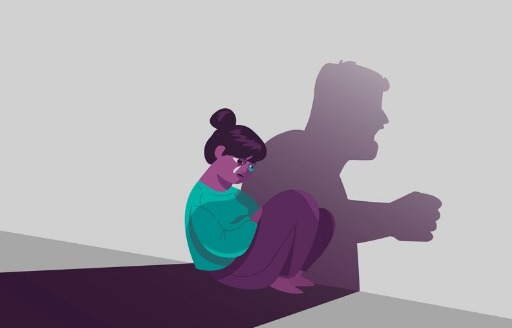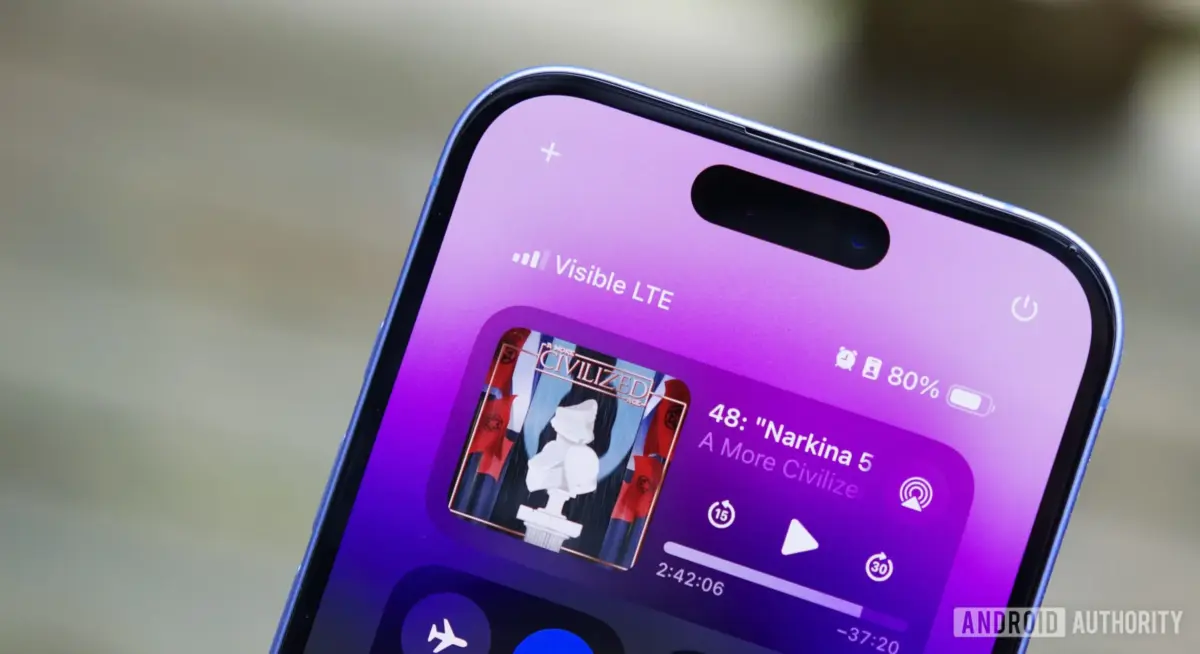Ilustrasi(Pinterest)
Ilustrasi(Pinterest)
Ingin mengetik dalam bahasa Arab di laptop tetapi bingung caranya? Tenang, memunculkan keyboard Arab di laptop sangat mudah! Artikel ini akan memandu Anda langkah demi langkah untuk mengatur keyboard Arab di Windows, macOS, atau Linux dengan cara yang sederhana dan cepat. Cocok untuk pemula, pelajar, atau siapa saja yang ingin menulis dalam bahasa Arab.
Mengapa Perlu Menggunakan Keyboard Arab di Laptop?
Keyboard Arab memungkinkan Anda mengetik huruf Arab dengan mudah, baik untuk belajar bahasa, menulis dokumen, atau berkomunikasi. Dengan pengaturan yang tepat, Anda bisa beralih antara keyboard Arab dan Latin kapan saja tanpa perlu perangkat tambahan.
Langkah-Langkah Memunculkan Keyboard Arab di Windows
Berikut adalah cara mengatur keyboard Arab di laptop untuk pengguna Windows:
- Buka Pengaturan Bahasa: Klik "Start" > "Settings" > "Time & Language" > "Language & Region".
- Tambahkan Bahasa Arab: Pilih "Add a language", cari "Arabic (Saudi Arabia)" atau varian lain, lalu klik "Next" dan "Install".
- Atur Keyboard: Setelah bahasa terpasang, klik bahasa Arab di daftar, lalu pilih "Options" > "Add a keyboard" > pilih "Arabic".
- Beralih Keyboard: Tekan tombol Windows + Space untuk beralih ke keyboard Arab saat mengetik.
Tips: Anda juga bisa menggunakan keyboard virtual dengan mengklik ikon keyboard di taskbar untuk mengetik langsung.
Cara Mengatur Keyboard Arab di macOS
Pengguna Mac juga bisa dengan mudah mengaktifkan keyboard Arab. Ikuti langkah berikut:
- Buka System Preferences: Klik logo Apple > "System Preferences" > "Keyboard".
- Tambahkan Input Source: Di tab "Input Sources", klik tanda "+" > cari "Arabic" > klik "Add".
- Aktifkan Menu Keyboard: Centang "Show Input menu in menu bar" untuk mempermudah pergantian bahasa.
- Beralih Keyboard: Klik ikon bendera di menu bar dan pilih "Arabic" untuk mulai mengetik.
Memunculkan Keyboard Arab di Linux
Untuk pengguna Linux (seperti Ubuntu), berikut caranya:
- Buka Pengaturan Bahasa: Buka "Settings" > "Region & Language".
- Tambahkan Bahasa: Klik tanda "+" di "Input Sources", pilih "Arabic" atau varian yang diinginkan, lalu klik "Add".
- Beralih Keyboard: Gunakan tombol pintas (biasanya Alt + Shift) atau klik ikon bahasa di panel atas untuk beralih ke keyboard Arab.
Tips Tambahan untuk Mengetik dengan Keyboard Arab
- Gunakan Keyboard Virtual: Jika Anda belum terbiasa dengan tata letak keyboard Arab, gunakan keyboard virtual untuk melihat huruf secara langsung.
- Unduh Font Arab: Pastikan laptop Anda memiliki font seperti "Arial" atau "Times New Roman" yang mendukung huruf Arab.
- Latihan Mengetik: Cobalah mengetik teks sederhana untuk membiasakan diri dengan posisi huruf.
Kesimpulan
Memunculkan keyboard Arab di laptop tidaklah sulit, baik Anda menggunakan Windows, macOS, atau Linux. Dengan mengikuti panduan di atas, Anda bisa mulai mengetik dalam bahasa Arab dalam hitungan menit. Jika Anda mengalami kendala, pastikan bahasa dan keyboard sudah terinstal dengan benar. Selamat mencoba, dan nikmati pengalaman menulis dalam bahasa Arab! (Z-2)